نحوه به روزرسانی بایوس لپ تاپ ASUS
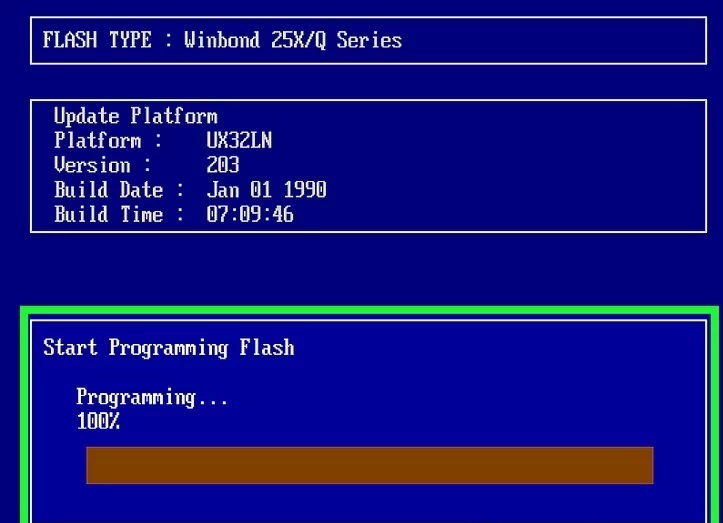
امروز در دنیای تعمیر چگونگی نحوه به روزرسانی بایوس لپ تاپ ASUS نرم افزار لپ تاپ ASUS را به شما آموزش میدهیم.
نحوه به روزرسانی بایوس لپ تاپ ASUS :
میتوانید با دانلود کردن نسخه جدید BIOS لپ تاپ ایسوس و نصب آن بایوس مادربرد خود را بروزرسانی کنید البته در حالت عادی نیازی به این کار نیست اما پشتیبانی از قطعات جدید تر و رفع نواقص میتواند دلیل خوبی برای آپدیت BIOS مادربرد شما باشد…
1. مدل مادربرد خود را پیدا کنید:
1_1. ابتدا روی 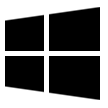 کلیک کنید
کلیک کنید
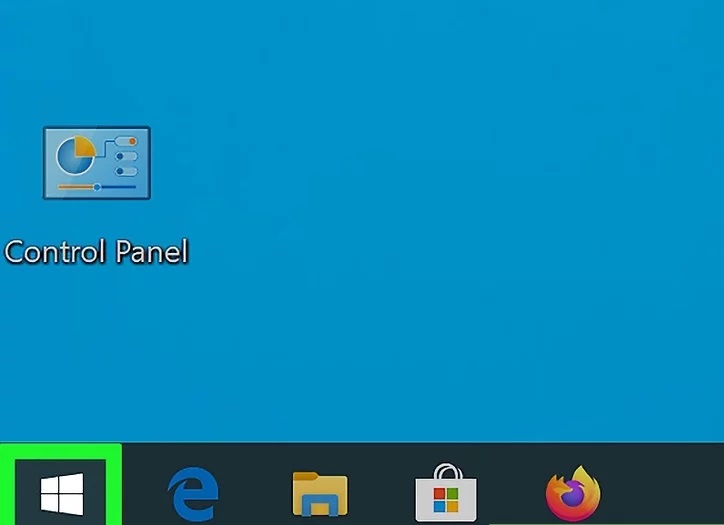
1_2. قسمت تنظیمات 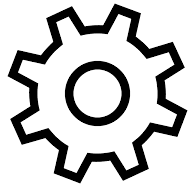 راباز کنید.
راباز کنید.
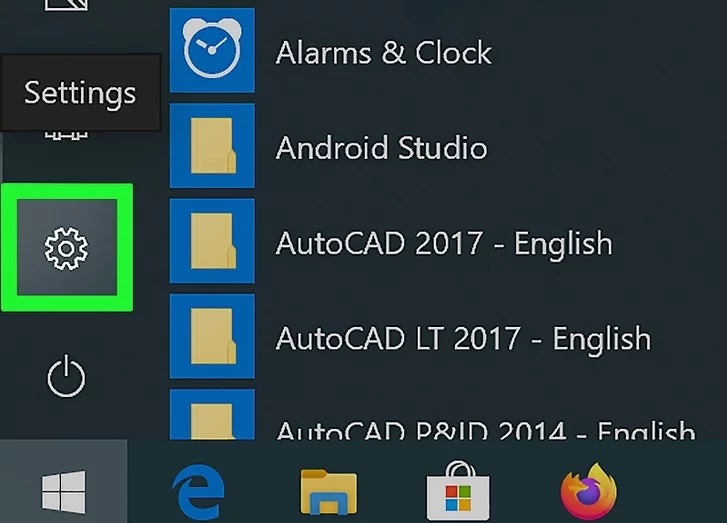
1_3. روی گذینه system کلیک کنید تا وارد بخش مربوطه شوید
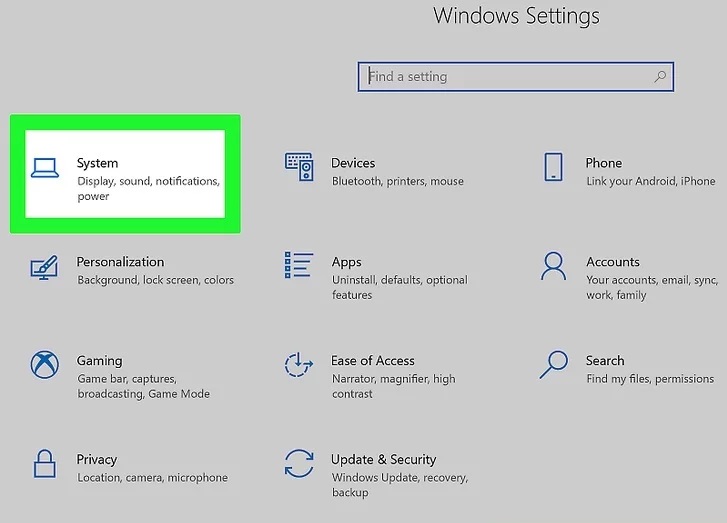
1_4.روی گذینه about کلیک کنید
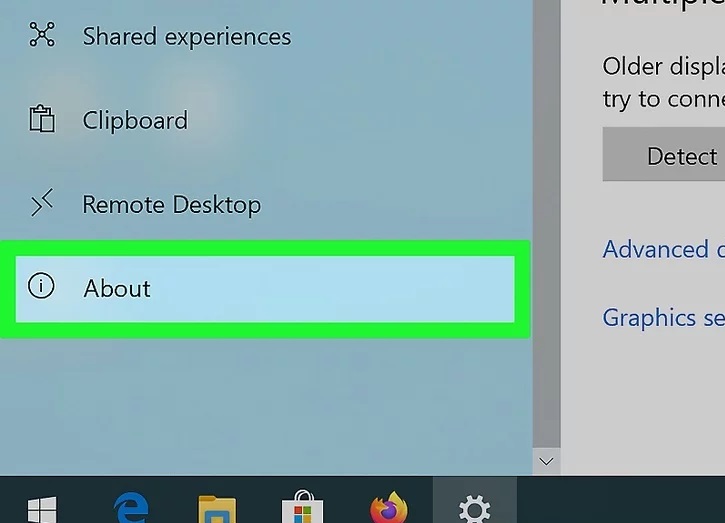
1_5. نام مدل رایانه خود را پیدا کنید.
شما باید نام مدل را بین عنوان “Device specifications” و عنوان “Device name” مشاهده کنید.
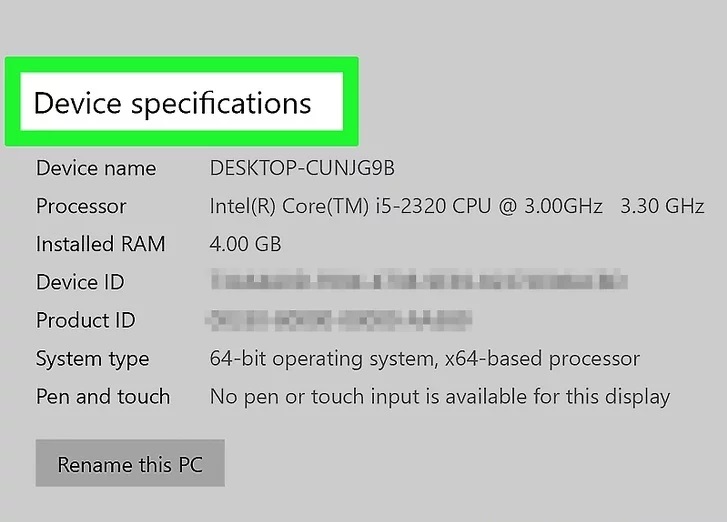
2. دانلود فایل بایوس مادربرد
2_1 . سایت پشتیبانی ASUS را باز کنید.
در مرورگر وب رایانه خود به https://www.asus.com/support/Download-Center/ بروید.
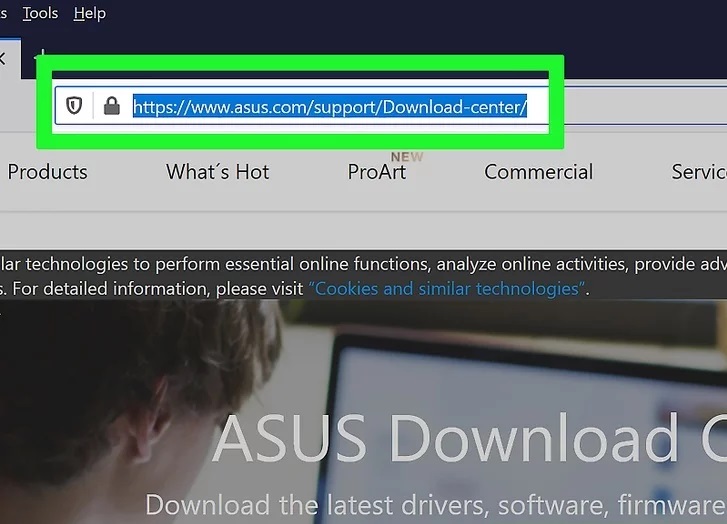
2_2. روی جعبه متن “Please enter a model name” کلیک کنید.
نزدیک بالای صفحه است.
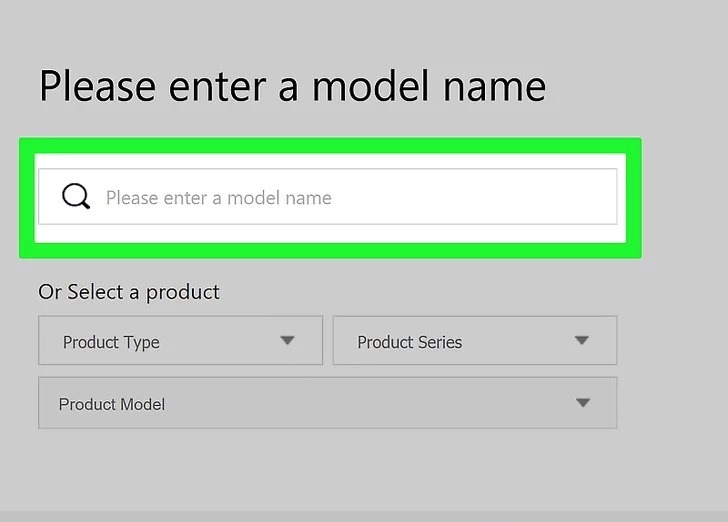
2_3. نام مدل رایانه خود را وارد کنید.
نام مدلی را که در بخش “درباره” از منوی تنظیمات سیستم یافتید ، وارد کنید. هنگام تایپ کردن ، یک منوی کشویی با نتایج مطابق ظاهر می شود.
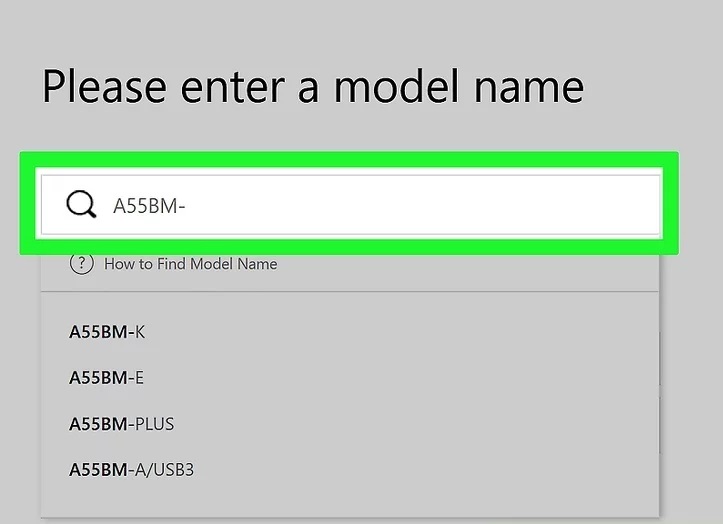
2_4. نام مدل درست مادربرد خود را انتخاب کنید.
در منوی کشویی ، روی شماره مدل رایانه خود کلیک کنید.
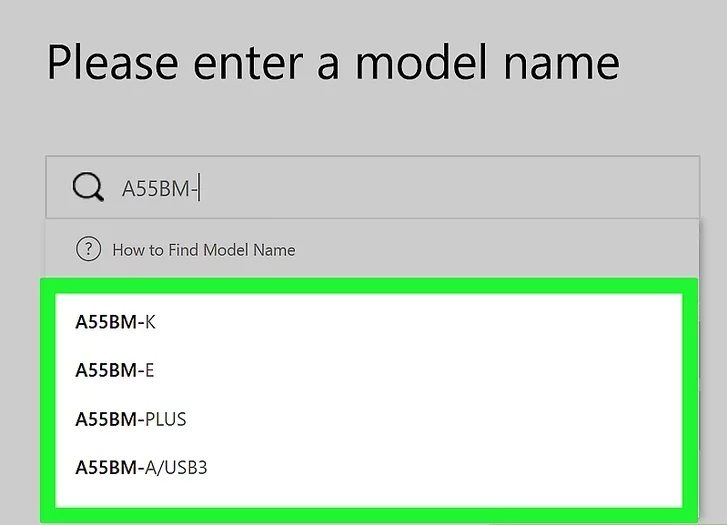
2_5. روی Driver & Utility کلیک کنید.
این پیوندی در سمت راست صفحه است.
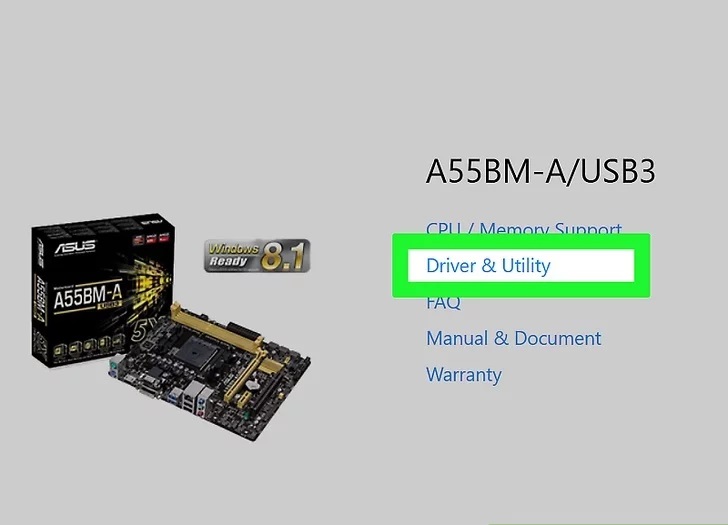
2_6. روی برگه BIOS & FIRMWARE کلیک کنید.
این را نزدیک به وسط صفحه خواهید یافت.
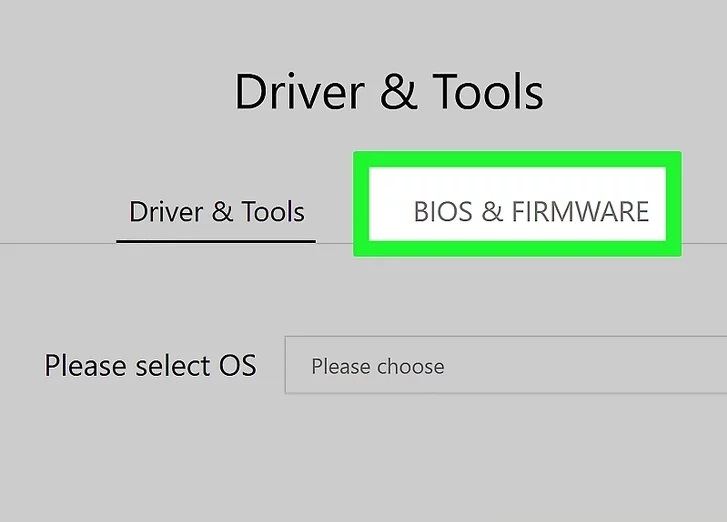
2_7. باید فایل مربطو به بایوس را مشاهده کنید
اگر تاریخ انتشار آن مربوط به چند سال پیش میباشد احتمالا نیازی به دانلود و نصب آن نیست اما اگر تاریخ بروزی میباشد احتمالا بایوس مادربرد شما نیاز به بروز رسانی دارد
میتوانید با کلیک روی دانلودآنرا بارگیری کنید
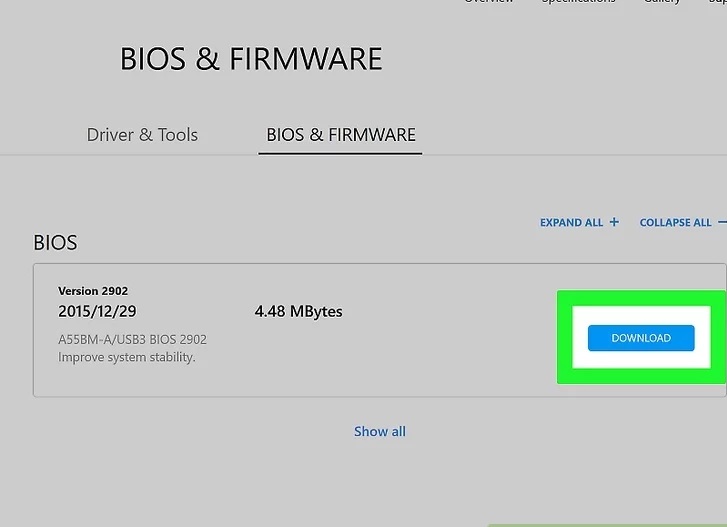
3. قرار دادن فایل بایوس در جای مناسب :(نحوه به روزرسانی بایوس لپ تاپ ASUS)
3_1. پوشه بروزرسانی بارگیری شده را از حالت فشرده خارج کنید.
برای باز کردن فایل بایگانی BIOS ، باید از WinRAR استفاده کنید:
اگر WinRAR را ندارید آنرا نصب کنید.
روی پوشه به روزرسانی بارگیری شده دوبار کلیک کنید.
در بالای پنجره روی Extract To کلیک کنید.
روی ok کلیک کنید.
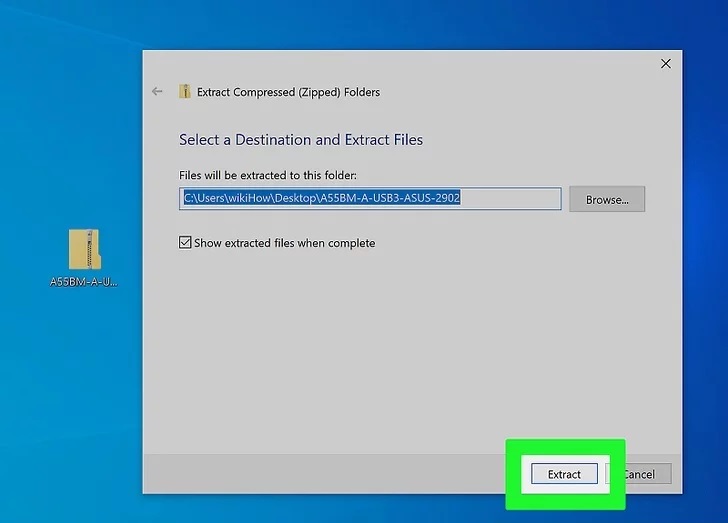
3_2. پرونده BIOS را کپی کنید.
پس از اتمام استخراج پوشه ، دوبار کلیک کنید تا پوشه استخراج شده باز شود ، سپس پرونده BIOS را پیدا کنید (معمولاً یک پرونده سفید و سفید با شماره مدل رایانه شما است) ، روی آن کلیک کنید و Ctrl + C را فشار دهید.
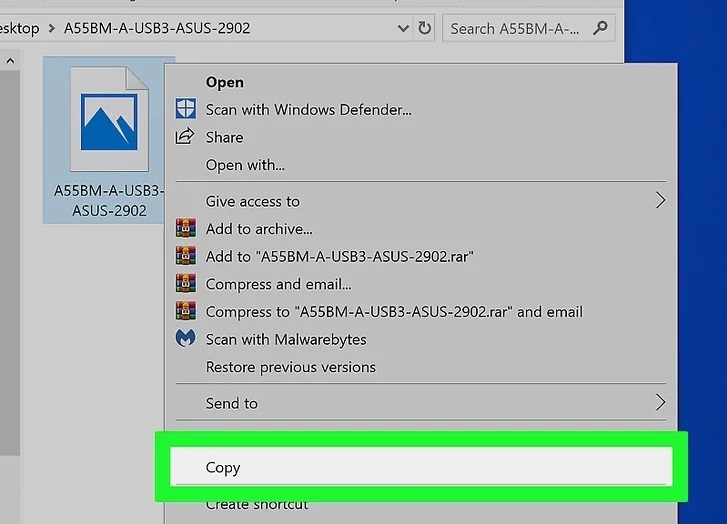
3_3 . در آدرس c:\windows\asus فایل کپی شده جای گذاری کنید.
برای انجام این کار Ctrl + V را فشار دهید. باید ببینید که فایل کپی شده در پوشه “ASUS” ظاهر می شود.
برای تأیید تصمیم خود ممکن است لازم باشد پس از جایگذاری در پرونده ، روی ادامه کلیک کنید.
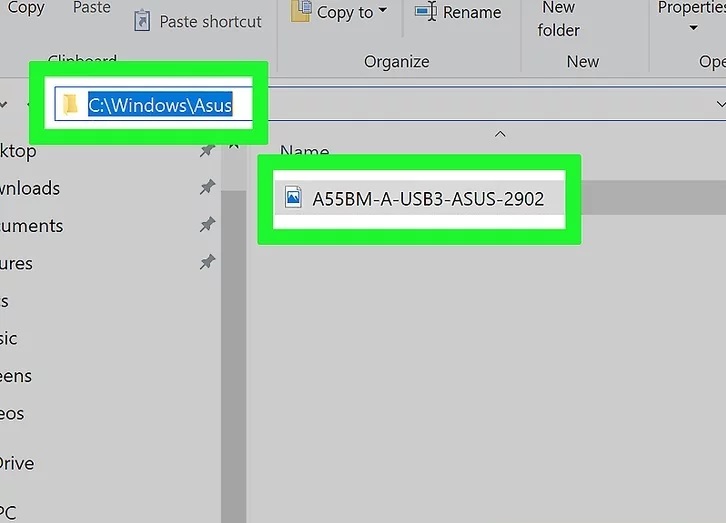
4. بروز رسانی بایوس مادربرد
4_1. کامپیوتر خود را خاموش کنید.
روی Start ![]() کلیک کنید ، روی Power
کلیک کنید ، روی Power ![]() کلیک سپس روی خاموش کردن کلیک کنید.
کلیک سپس روی خاموش کردن کلیک کنید.
رایانه خود را دوباره روشن نکنید
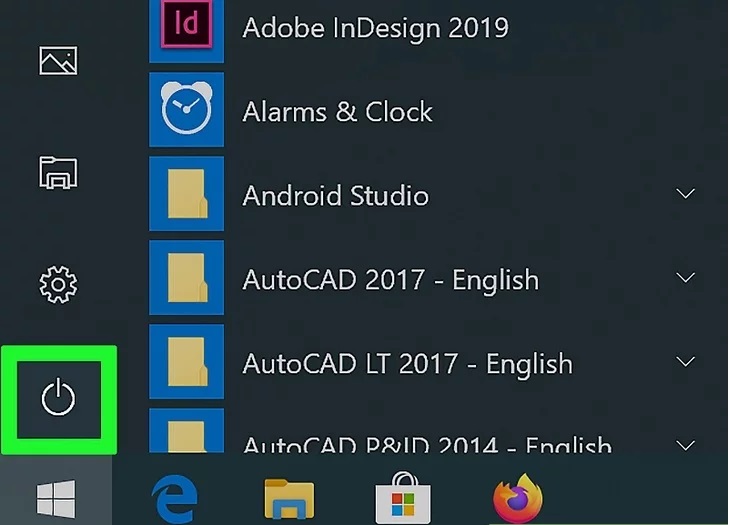
4_2. دکمه f2 را نگه دارید و سیستم خود را روشن کنید
البته در بعضی موارد این دکمه delete میباشد که با فشار دادن چندین مربطه پشت سرهم میتوان وارد محیط بایوس شد.
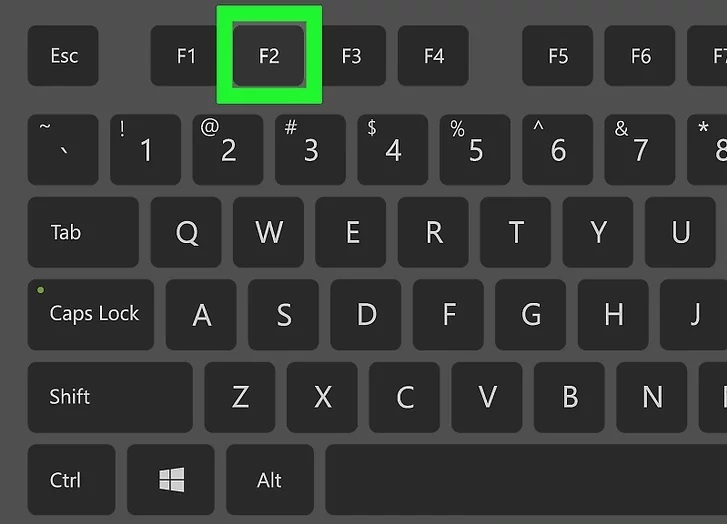
4_3. وارد بخش advanced شوید
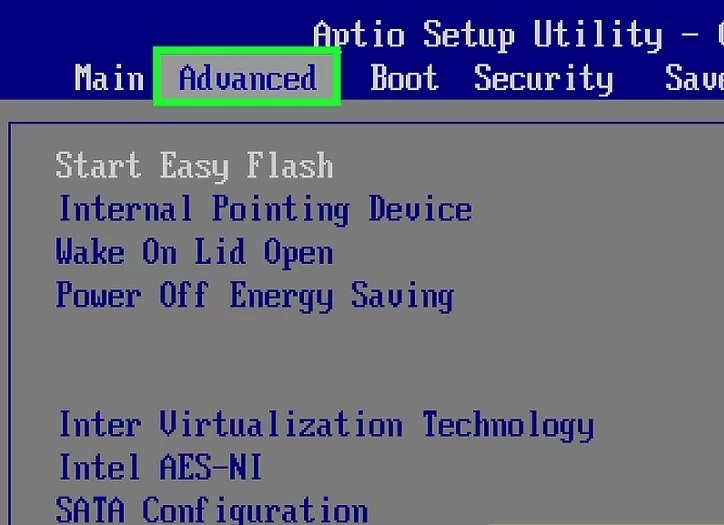
4_4. Start Easy Flash را انتخاب کنید.
این گزینه را در بالای صفحه “Advanced” پیدا خواهید کرد.
4_5. فایل به روزرسانی BIOS خود را انتخاب کنید.
این کار را با استفاده از فهرست FS1 برای مرور در پوشه ASUS در رایانه انجام می دهید:
برای انتخاب FS1 از کلید پیکان “پایین” استفاده کنید.
برای باز کردن FS1 از کلید پیکان “راست” استفاده کنید.
Windows را انتخاب کرده و ↵ Enter را فشار دهید.
ASUS را انتخاب کرده و ↵ Enter را فشار دهید.
پرونده به روزرسانی خود را در پایین لیست انتخاب کرده و ↵ Enter را فشار دهید.
4_6. نصب را تأیید کنید. وقتی از شما خواسته شد تا تأیید کنید که می خواهید BIOS خود را به روز کنید ، کلید “تأیید” را فشار دهید. این امر BIOS را وادار به شروع به روزرسانی می کند.
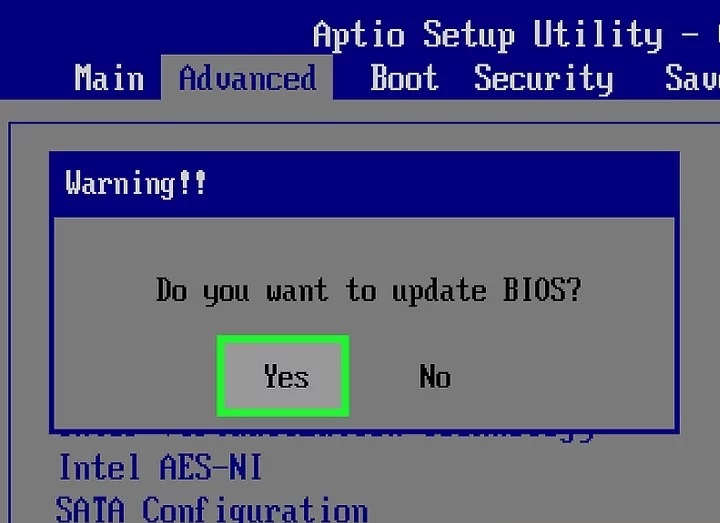
4_7. منتظر بمانید تا BIOS به روز شود. این می تواند از چند دقیقه تا حدود نیم ساعت طول بکشد. در حالی که BIOS شما به روز می شود .
اطمینان حاصل کنید که موارد زیر را انجام می دهید:
اگر لپ تاپ دارای کمبود شارژ است رایانه خود را به منبع تغذیه متصل کنید.
از راه اندازی مجدد رایانه (یا به طور کلی لمس آن) تا زمان اتمام راه اندازی مجدد رایانه خودداری کنید.
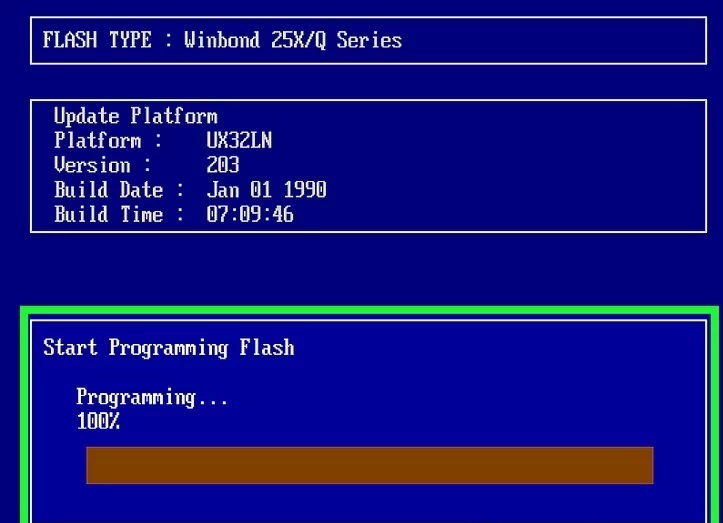
امیدوارم از این مطلب استفاده کرده باشد
برای تعمیرات لپ تاپ خود میتوانید اینجا کلیک کنید
مطالب زیر را حتما مطالعه کنید
3 دیدگاه
به گفتگوی ما بپیوندید و دیدگاه خود را با ما در میان بگذارید.





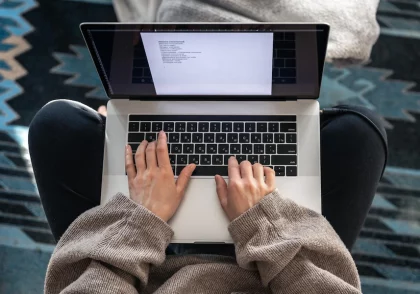

با سلام بایوس بنده گزینه start easy flash رونداره و بعد از main
Ai tweaker داره
مدل h310mc
با سلام
آيا به روزكردن بايوس لپ تاپ ميتواند روى كاركرد باترى تاثير بگذارد؟
با سلام
خیر